Aktualisiert December 2025 : Beenden Sie diese Fehlermeldungen und beschleunigen Sie Ihr Computersystem mit unserem Optimierungstool. Laden Sie es über diesen Link hier herunter.
- Laden Sie das Reparaturprogramm hier herunter und installieren Sie es.
- Lassen Sie es Ihren Computer scannen.
- Das Tool wird dann Ihren Computer reparieren.
Viele Menschen fragen. Wie kann ich Drag & Drop deaktivieren? Der Grund, warum sie Drag & Drop in Windows 10/8/7 deaktivieren möchten, ist, dass entweder sie oder jemand anderes die Dateien versehentlich von einem Ordner in einen anderen gezogen und abgelegt hat. Wenn Sie erkennen oder wissen, dass dies geschehen ist, können Sie es möglicherweise rückgängig machen. Aber es kann vorkommen, dass du oder jemand anderes es versehentlich tut, ohne es überhaupt zu merken. In einem solchen Fall könnten Sie am Ende Zeit mit der Suche verbringen, wo die Dateien möglicherweise “verschwunden” sind!
Aktivieren, Deaktivieren von Drag & Drop in Windows
Manchmal kann ein Drag&Drop zu einer Kopie und manchmal zu einer Bewegung führen, aber das ist eine andere Geschichte, und Sie können hier mehr über Drag&Drop in Windows lesen.
Wenn es die versehentlichen Drag-and-Drops sind, die Sie vermeiden möchten, dann müssen Sie die Drag-and-Drop-Empfindlichkeit oder den Schwellenwert ändern. Das bedeutet, dass Sie die Datei oder den Ordner in eine größere Entfernung verschieben müssen, um diesen Vorgang auszuführen.
Ändern Sie die Drag-and-Drop-Empfindlichkeit mithilfe der Registry
Wir empfehlen die Verwendung dieses Tools bei verschiedenen PC-Problemen.
Dieses Tool behebt häufige Computerfehler, schützt Sie vor Dateiverlust, Malware, Hardwareausfällen und optimiert Ihren PC für maximale Leistung. Beheben Sie PC-Probleme schnell und verhindern Sie, dass andere mit dieser Software arbeiten:
- Download dieses PC-Reparatur-Tool .
- Klicken Sie auf Scan starten, um Windows-Probleme zu finden, die PC-Probleme verursachen könnten.
- Klicken Sie auf Alle reparieren, um alle Probleme zu beheben.
.
Um die Schlepp-Empfindlichkeit oder den Schwellenwert anzupassen, müssen Sie die Registry ändern. Erstellen Sie dazu zunächst einen Systemwiederherstellungspunkt oder sichern Sie die Registrierung. Öffnen Sie dann den Registry Editor.
Navigieren Sie zur folgenden Taste:
HKEY_CURRENT_USER Control PanelDesktop
Doppelklicken Sie nun im rechten Fensterbereich auf DragWidth und ändern Sie dessen Wert von 4 auf 50. Sie können diesen Wert je nach Ihren Anforderungen und Erfahrungen festlegen. Das Gleiche gilt für DragHeight. Wenn du ihn auf 100 änderst, musst du die Gegenstände über eine noch lange Strecke ziehen.
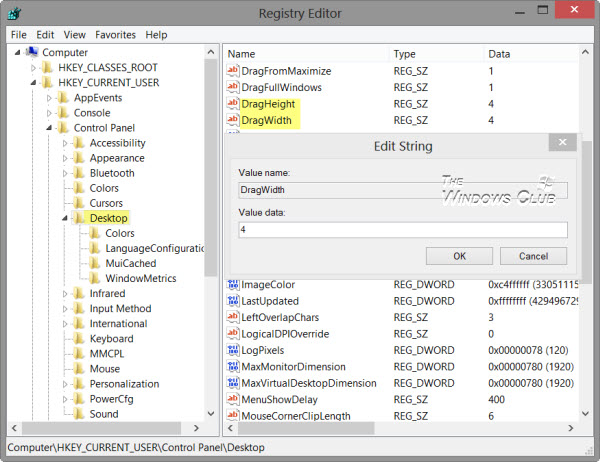
Beenden Sie die Windows-Registrierung und starten Sie den Computer neu, um die Ergebnisse zu sehen.
Damit Windows 8 erkennt, dass eine Drag&Drop-Aktion gestartet wurde, muss die Maus die Elemente um eine deutlich größere Entfernung verschieben. Sie haben also versehentliches Ziehen und Ablegen in Windows deaktiviert.
Wenn Sie Drag & Drop nicht deaktivieren möchten, können Sie auch ein Bestätigungsfeld hinzufügen oder die Drag-and-Drop-Empfindlichkeit mit Freeware ändern.
Wenn Sie feststellen, dass Ihre Drag-and-Drop-Funktion unter Windows 10/8/7 nicht funktioniert, kann Ihnen dieser Forenbeitrag mit dem Titel Drag and Drop nicht unter Windows helfen.
EMPFOHLEN: Klicken Sie hier, um Windows-Fehler zu beheben und die Systemleistung zu optimieren
